win10怎么改子网掩码 win10修改子网掩码的步骤
更新时间:2022-09-22 14:18:00作者:huige
子网掩码很多人可能不大熟悉吧,这是一种用来指明一个IP地址的哪些位标识的是主机所在的子网,但是近日有win10系统用户想要修改子网掩码,却不知道要从何下手,带着这个问题,现在就为大家介绍一下win10修改子网掩码的步骤。
推荐:系统之家win10免激活下载
具体方法如下:
1、打开我们win10的设置选项。
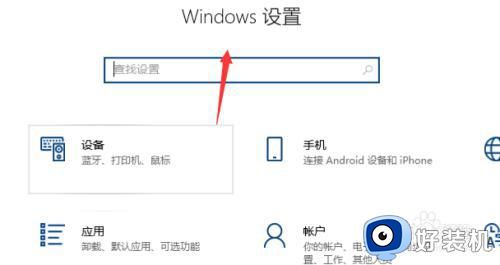
2、打开之后我针腊们依次点击设置下的一个网络设置。
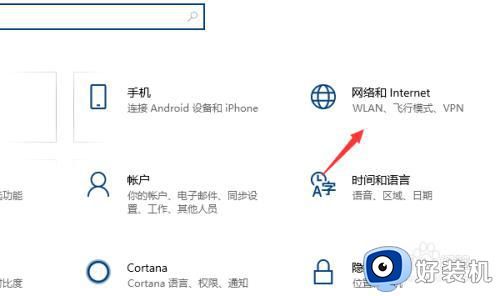
3、在网络设置下我们看到有一个更改连接属性。
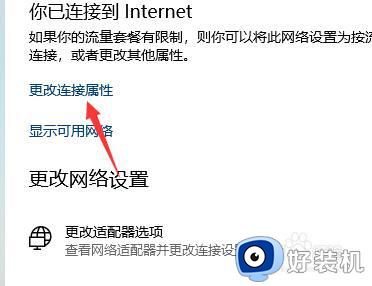
4、点击更改连接属性之后我们看到有一个IP设置,下面有一个编辑的地方。
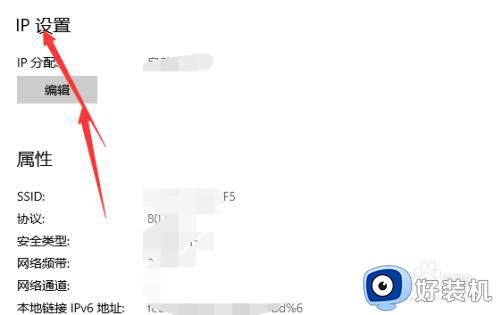
5、点击编辑的选项。
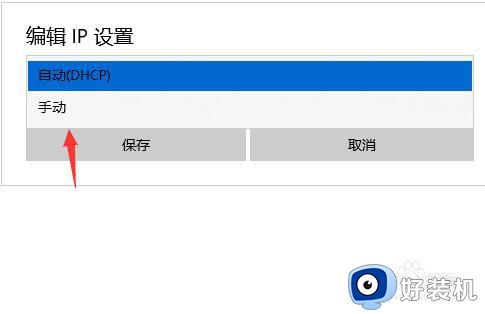
6、点击编辑之后我们就可以看到有一个收到输入IP的地方,这里我们输入即可。
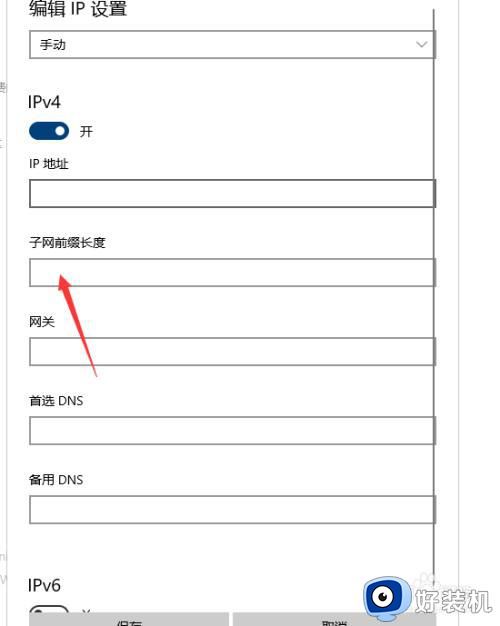
关于win10怎么改子网掩码的详细操作方法就给大家介绍到这里了,遇到一样情况的话可以参考上面的方法来进行修改吧。
win10怎么改子网掩码 win10修改子网掩码的步骤相关教程
- win10 子网掩码怎么看 win10如何查看子网掩码
- win10远程桌面连接修改密码步骤 win10远程桌面连接怎么修改密码
- win10系统wifi密码怎么改 win10系统wifi修改密码的方法
- win10修改pin码设置的详细步骤 win10怎么修改pin码设置
- win10更改登录密码设置步骤 win10怎么修改电脑开机密码
- win10电脑密码修改步骤 win10怎么修改电脑密码
- win10电脑修改密码的步骤 win10怎么修改电脑密码
- win10更改pin密码设置步骤 win10系统怎么修改pin密码
- win10电脑修改开机密码设置步骤 win10电脑如何修改开机密码
- win10 账户改密码的步骤 win10如何修改账户和密码
- win10计算器打不开怎么办 如何解决win10系统无法打开计算器
- win10蓝屏错误代码0x000000c2怎么回事 解决win10蓝屏错误代码0x000000c2的方法
- win10硬盘出现“Ultra DMA CRC错误计数”的解决方法
- 怎么设置让win10显示实时网速 win10桌面显示实时网速的方法
- 如何解决win10lol无法初始化图形设备 win10lol无法初始化图形设备的解决步骤
- win10外接显示器怎么设置 win10连接外接显示器的方法教程
win10教程推荐
- 1 win10计算器打不开怎么办 如何解决win10系统无法打开计算器
- 2 win10共享文件夹怎么在另一个电脑查看 win10共享文件夹另外一台电脑如何找到
- 3 win10关闭每次打开应用的通知设置方法 如何关闭win10每次点开软件都提醒
- 4 win10实时保护关不掉怎么办 win10实时保护关闭不了如何解决
- 5 win10把硬盘识别成移动硬盘怎么办 win10硬盘变成可移动设备处理方法
- 6 win10电脑拷贝记录怎么查 win10如何查看拷贝记录
- 7 win10需要新应用打开此ms-gaming怎么办?win10提示“需要新应用打开此ms-gamingoverlay”如何解决
- 8 win10窗口文件夹重叠显示怎么办 win10电脑文件夹窗口层叠解决方法
- 9 win10的恢复重置此电脑在哪里 win10怎么恢复出厂设置重置电脑
- 10 win10电脑密码忘了怎么打开电脑 win10电脑开机密码忘了怎么解除
